9월초에 삼성 슬레이트pc 7의 존재를 알게 되었고 10월초라는 출시시기를 기다렸는데
결국 11월 8일 출시가 되었습니다. 초기 가격은 64G ssd 사양이 179만원. 예약판매로 10만원 할인되어
169만원. 아무리 와콤 디지타이저가 들어가 있고 패드형 태블릿pc라고 해도 선뜻 구매하기 어려운 가격이었습니다.
삼성의 다른 선례들을 참고하여 가격이 떨어질 때까지 기다리기로 하고 (제 마지노선은 150만원이었습니다.)
일주일 정도가 지났을까.. 네이버 태블릿카페에 about을 경우한 gs몰 최저가가 떴습니다. 141만원.
about 할인 5%
gs몰 삼성기획전 할인 8%
신한카드 청구할인 5%
총 18% 할인이 적용되어서 141만원에 구매를 했고 적립포인트는 79000점 됩니다.
실질적으로 따져보면 133만원 가량에 구매한 것이죠.
가격 보자마자 바로 구매를 했고 24일 배송예정이었는데 22일 오전에 삼성 배송기사가 가져왔습니다.
어떤 분들은 박스 개봉하고 설치까지 하고 간다고 했는데 제 경우엔 그냥 박스랑 사은품박스(무선마우스와
교육 및 와이브로 5개월 무료 쿠폰)만 주고 갔습니다. 전 개봉부터 사진을 찍을 생각이어서 오히려
다행이었습니다.
자.. 이제 개봉 들어갑니다.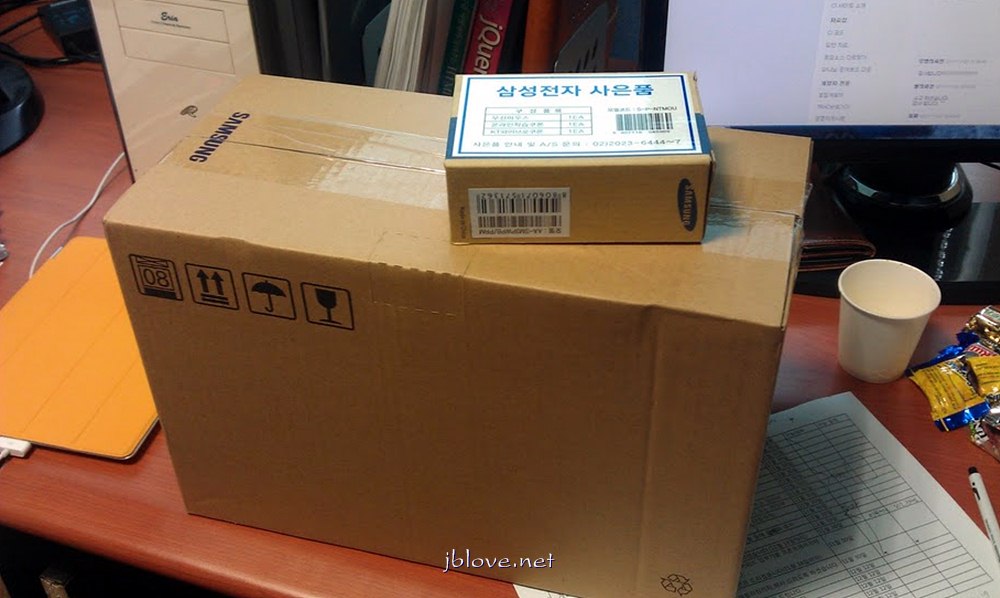 위에 조그만 박스가 사은품 박스이고(케이스도 사은품인데 물량 부족으로 안왔습니다. 다음 주에 따로 보내준다네요.)
위에 조그만 박스가 사은품 박스이고(케이스도 사은품인데 물량 부족으로 안왔습니다. 다음 주에 따로 보내준다네요.)
아래 박스안에 본체와 키보드가 따로 박스에 들어있습니다.
겉 박스 개봉하면 사진과 같이 2개의 박스가 더 들어있고 삼성마크가 있는 박스에 본체가 있습니다.
 박스를 꺼내서 찍은 것이구요..
박스를 꺼내서 찍은 것이구요..
본체 박스의 뚜껑을 열면 윗부분에 완충 스펀지가 붙어있고 본체가 보호비닐에 쌓여 있습니다. 
본체를 꺼내고 난 사진입니다. 설명서와 시디 등이 들어 있는 종이입니다.
본체가 들어있던 플래스틱 케이스를 들어내면 아답터와 와콤펜이 들어있습니다.
자. 이건 두번째 상자입니다. 키보드와 독이 들어있습니다. 뚜껑을 열면 다시 작은 박스가 있습니다.
윗 박스를 들어내면 하단에 독이 보입니다. 그 우측은 모양상으로 별매로 되어 있는 usb-vga 변환 아답터 같네요.
박스 윗부분에 있는 상자를 열어보면 블루투스 키보드와 설명서가 있습니다. 블루투스 써보셨으면 아시겠지만
전원 버튼 겸 페어링 버튼 하나 있습니다. 동봉되어 있는 건전지 2개 넣고 페어링버튼 누르면 손쉽게 페어링 됩니다.
사용 안하다가 다시 키를 누를때의 첫번째 인식 딜레이를 이야기하시는 분들이 많은데
그건 블루투스 특성이라 전 딜레이라 생각하지 않습니다. 키 딜레이라면 키보드의 키를 누를때 화면에 인식이
되는게 딜레이가 생긴다면 그걸 키보드 딜레이라고 하는데 그런건 거의 없습니다. 혹 1000타 이상 치는 분이면
모를까….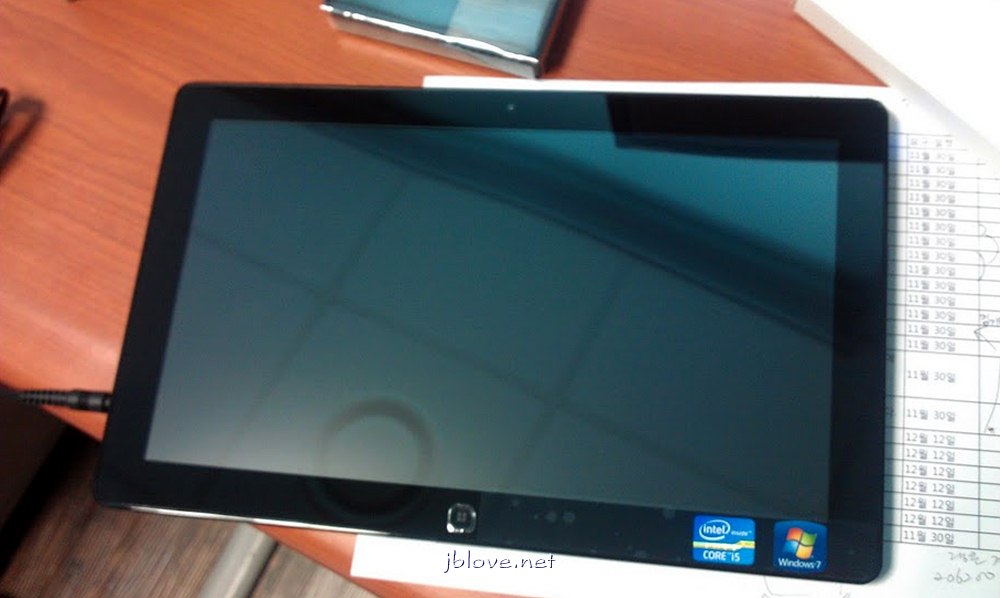
자 드디어 본체입니다. 전원케이블을 본체에 바로 끼고 충전중입니다. 딱 봤을때의 느낌은 가로로 길구나 였습니다.
사진으로 보는 것보다 상당히 깁니다. 특히나 세로로 돌리면 그 길이는… 맨 아래 사진 보시면 아실 겁니다.
우측에 i5, window7 스티커가 있는데 본체에 붙어있는게 아니라 보호필름 위에 붙여있습니다. 홈버튼 부분도
보호필름이 붙여 있구요. 원하면 보호필름 떼고 본체에 스티커를 붙일 수 있는데 전 미관상 붙이지 않았습니다.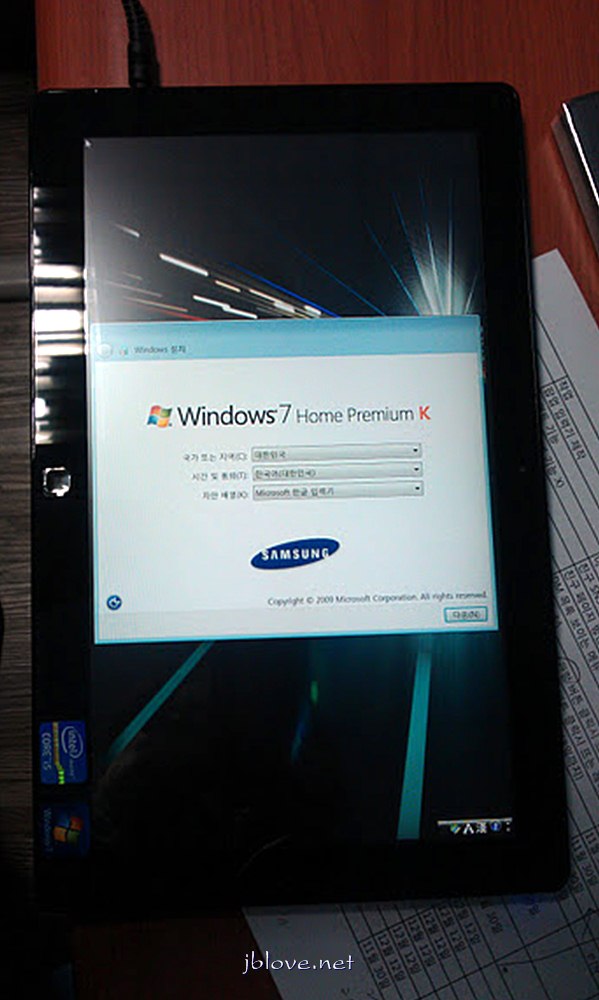
세로 사진이고 첫 부팅후 등록화면입니다. 역시 깁니다.
이건 독에 설치하고 키보드와 무선 마우스까지 연결한 사진입니다. 우측 반지 같은거 위에 보이는게 무선마우스입니다.
하이그로시이고 5버튼 마우스입니다. 동글이는 자석식으로 안 쓸때는 본체에 삽입하게 되어있습니다.
얼핏 보면 그냥 노트북 처럼 보입니다. 
키보드입니다. 키감 상당히 좋습니다. 그리고 알루미늄 인거 같은데 마감이 상당히 좋고 고급스러워 보입니다.
그리고 엄청 가볍습니다. 예전에 갤럭시탭에 3만원대 블루투스 키보드를 사서 사용한 적이 있었는데 무게가
그 키보드의 절반정도밖에 안되네요.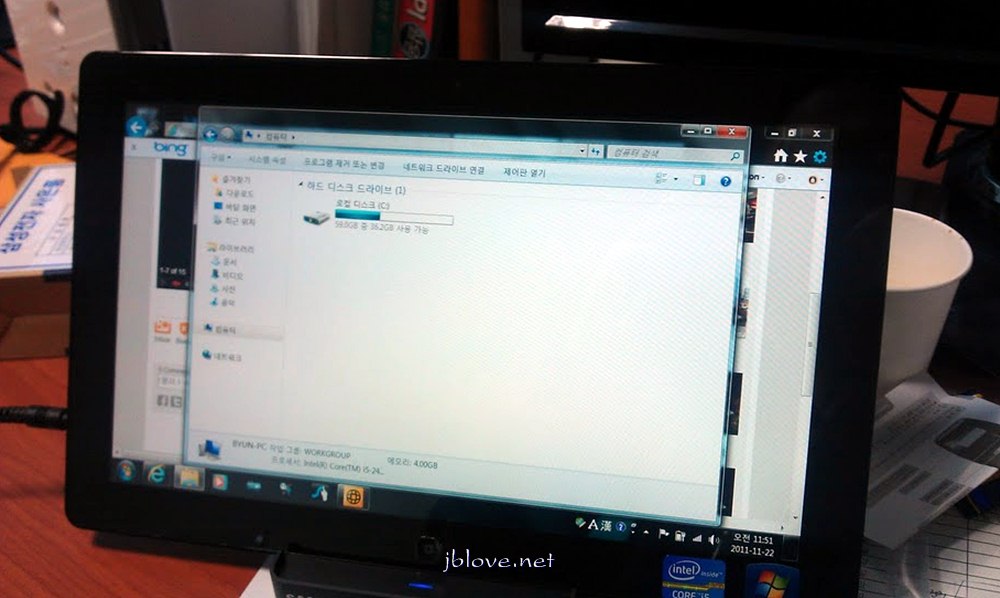
첫 부팅후 남은 ssd 용량이 30기가쯤이었습니다. 가상 페이징파일 4기가 지우고 프로그램 이것저것 설치했는데
지금은 28기가쯤 남아있는 상태입니다. microSD 슬롯이 있어서 16기가 micro sd 넣어서 데이터나 포터블 프로그램
넣고 사용중입니다.
우측에 마우스가 제대로 보이게 찍었습니다. 좌측엔 펜입니다. 2버튼. 펜의 윗쪽 부분은 지우개입니다.
윗부분으로 화면 문지르면 쓴 글씨들을 지울 수 있습니다. 추가 펜심은 5개가 더 있고 펜심을 뺄 때 쓰는
반지 같은 것이 같이 들어있습니다. 펠트심이 필기감이 좋다는데 나중에 구매해서 써봐야할 것 같습니다.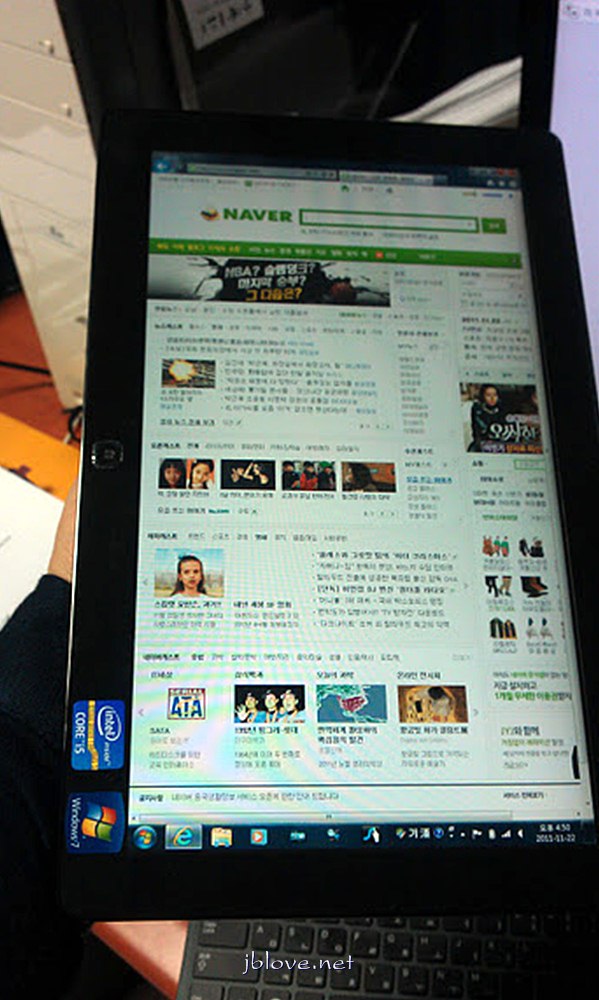
이 화면은 세로로 네이버에 접속한 것입니다. 하단에 보시면 가로 스크롤바가 보이실 겁니다.
세로 길이가 좀 부담스럽긴 합니다.
이상으로 개봉기 및 간략한 일반 사용기 마무리합니다.
다음에는 필기라던가 화면 터치라던가 하는 부분에 대한 동영상을 올릴 예정입니다.
“삼성 slate pc 7 구입 및 개봉기”의 3개의 댓글
댓글이 닫혀있습니다.
핑백: 아크세븐 :: 아크몬드의 윈도우 7 블로그
넘 좋아보여요. 오랫동아니 기다려왔지만 아직 수중에는 없네요.
삼성에서 대단한제품을 출시했지요. 하루빨리 드라이버지원 해주기를..
네. 이러니 저러니 말들이 나와도 본인의 목적에 맞게 구매를 했다면 만족하고 쓰는거죠. ^^
노트기어인가 리뷰 쓴거보니까 와콤 드라이버를 삼성에서 제대로 지원한다고 나와있는데 어떨지 모르겠네요. ep121 와콤드라이버를 지우지를 못해서… ^^;